Создать конференцию в Zoom можно через компьютер и телефон. Предварительно зарегистрируйте аккаунт на сайте платформы. Онлайн-беседы можно планировать заранее. Это делается через web интерфейс или десктопную версию. Если участник не может подключиться к беседе, измените настройки в личном кабинете.
Регистрация аккаунта
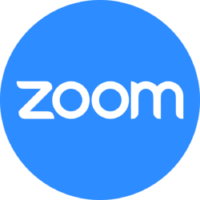
Чтобы воспользоваться сервисом для онлайн-звонков, создайте учетную запись. Для этого:
- Перейдите на сайт Зоом.
- Кликните по кнопке «Зарегистрироваться бесплатно».
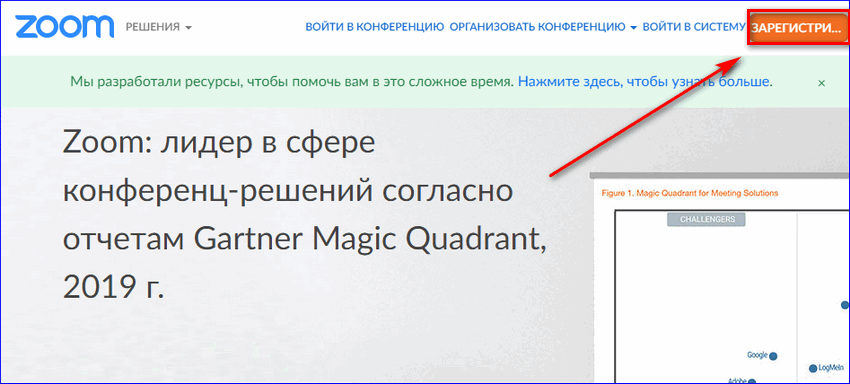
- Укажите дату рождения.
- Введите e-mail.
- Перейдите по ссылке из письма, отправленного на электронную почту.
- Укажите ФИО.
Если все сделано правильно, откроется личный кабинет, в котором можно организовать конференцию в Zoom.
Конференция в сервисе Зоом
Создать онлайн беседу можно через:

- десктопную версию;
- браузер;
- мобильную версию.
Благодаря пошаговой инструкции можно создать конференцию за несколько минут.
Способ 1: Десктопная версия
Чтобы перейти к онлайн-общению:
- Запустите Зоом.
- Кликните по кнопке «Войти в».
- Введите логин и пароль или выберите социальную сеть.
- Тапните по кнопке «Новая».
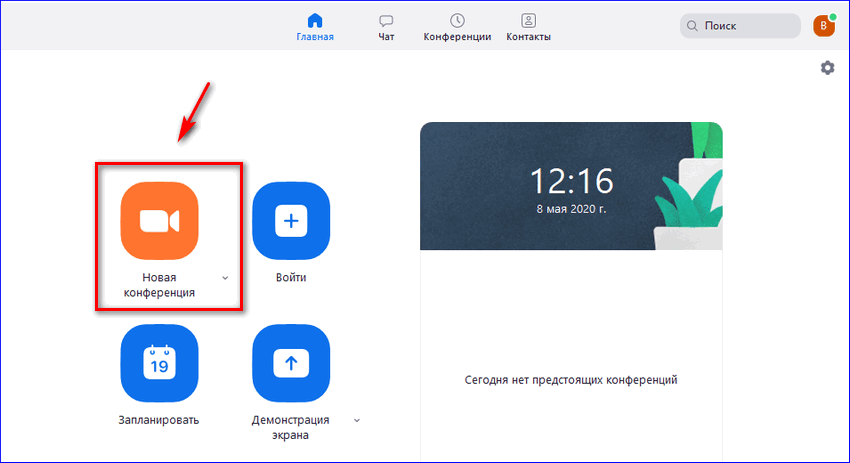
- Выберите «Войти с использованием звука».
Важно! Чтобы начать конференцию в Zoom, предварительно подключите к компьютеру web-камеру.
Способ 2: Браузер
Чтобы провести онлайн-собрание через сервис Зоом:
- Перейдите на сайт Zoom.
- Кликните по ссылке «Войти в систему».
- Введите логин и пароль.
- Укажите код с картинки и тапните «Войти».
- Кликните по надписи: «Организовать конференцию в Zoom с компьютера».
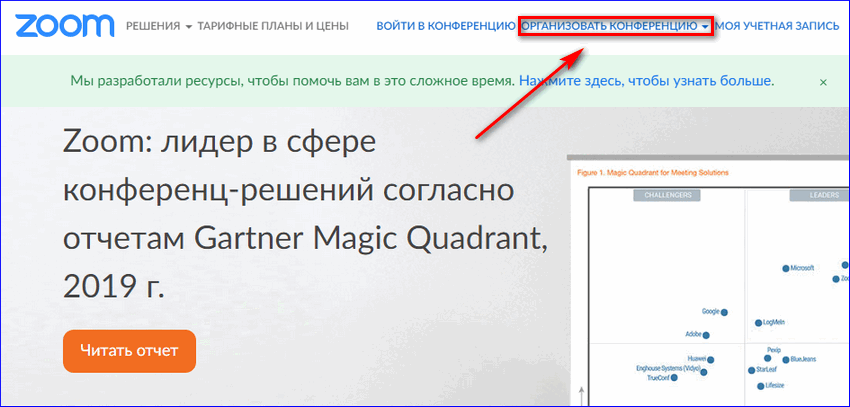
- Выберите тип собрания.
- Нажмите по кнопке Zoom Meetings.
- Дождитесь соединения.
- Кликните по кнопке «Войти с использованием звука».
Важно! Чтобы онлайн-беседа запустилась, установите Зоом на устройство.
Способ 3: Мобильная версия

Пользоваться Zoom на телефоне можно так же, как на компьютере. Чтобы создать онлайн-собрание:
- Запустите на смартфоне Zoom Cloud Meetings.
- Нажмите «Войти в систему».
- Введите e-mail и пароль.
- Кликните «Войти».
- Тапните по иконке с надписью: «Новая».
- Сдвиньте ползунок вправо, чтобы включить видео в Zoom.
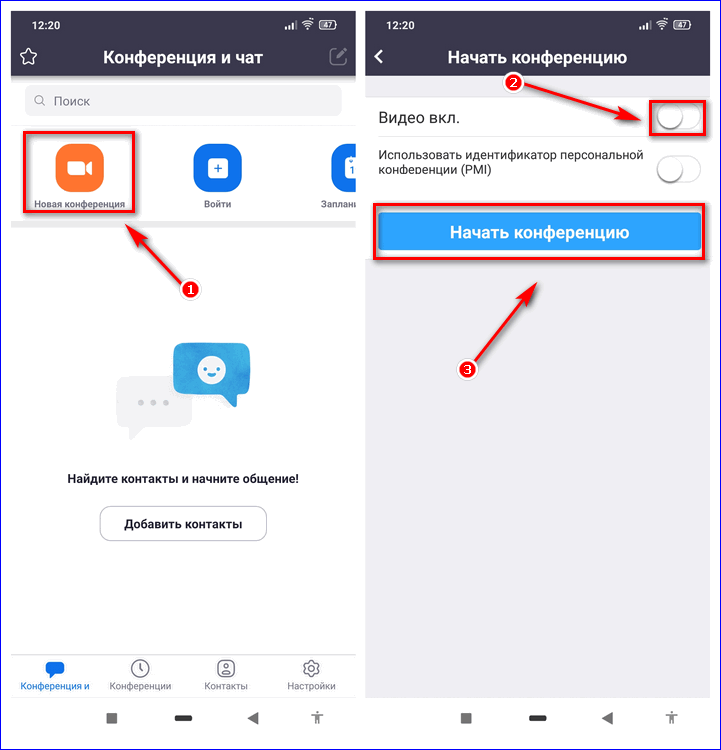
- Нажмите «Начать».
Важно! В целях экономии трафика используйте подключение к сети Wi-Fi.
Как запланировать онлайн-собрание
Платформа Zoom позволяет заранее запланировать конференцию. Для этого:
- Запустите десктопную версию.
- Кликните по иконке с надписью: «Запланировать».
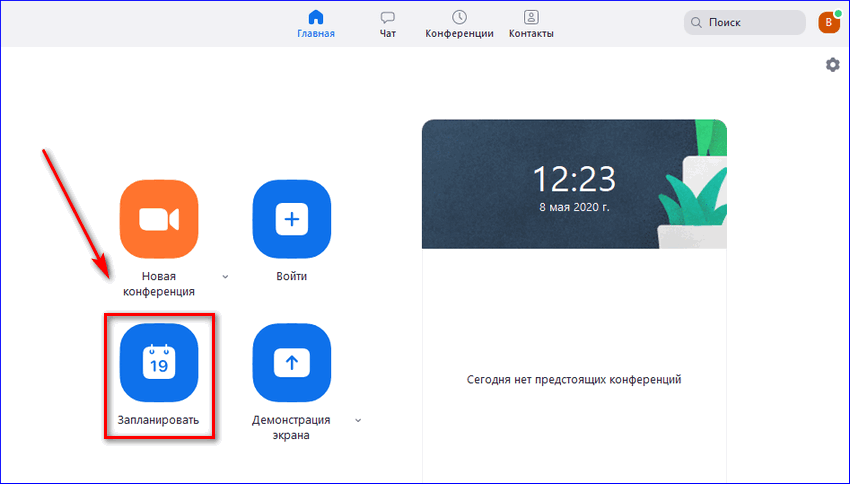
- Укажите тему собрания.
- Выберите дату и время.
- Укажите продолжительность мероприятия.
- Установите пароль.
- Настройте видеоизображение.
- Определите звук.
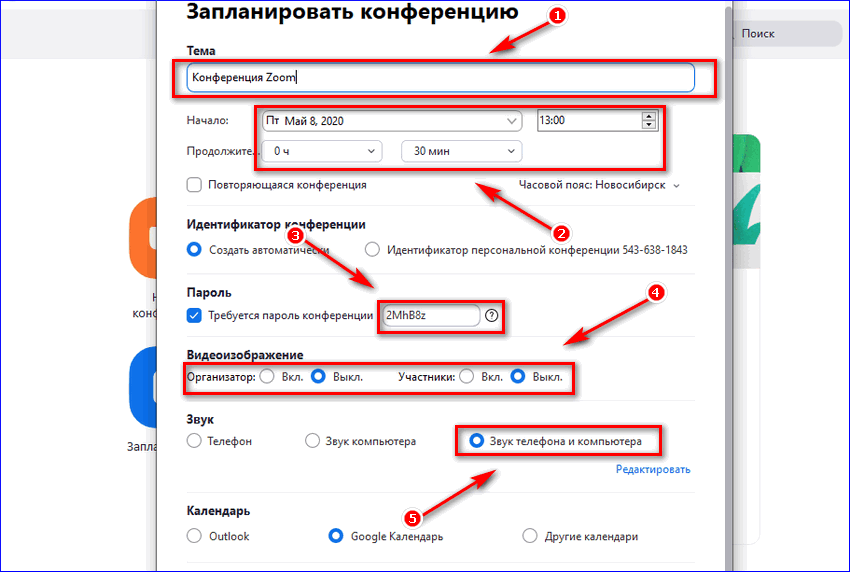
- Нажмите «Запланировать».
Важно! Чтобы собрание запустилось в указанное время, Zoom должен быть включен на компьютере или телефоне.
Посмотреть все запланированные события можно в разделе «Конференции».
Запланировать событие возможно через web-версию Зоом. Для этого:
- Перейдите на сайт платформы.
- Войдите в личный кабинет.
- Нажмите на надпись: «Учетная запись».
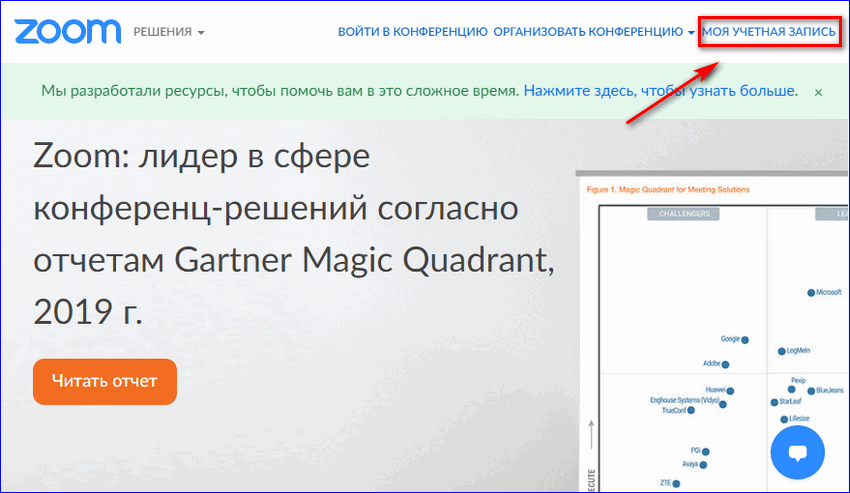
- Перейдите в раздел «Конференции».
- Нажмите «Запланировать новую».
- Укажите название и описание.
- Добавьте дату, время и продолжительность.
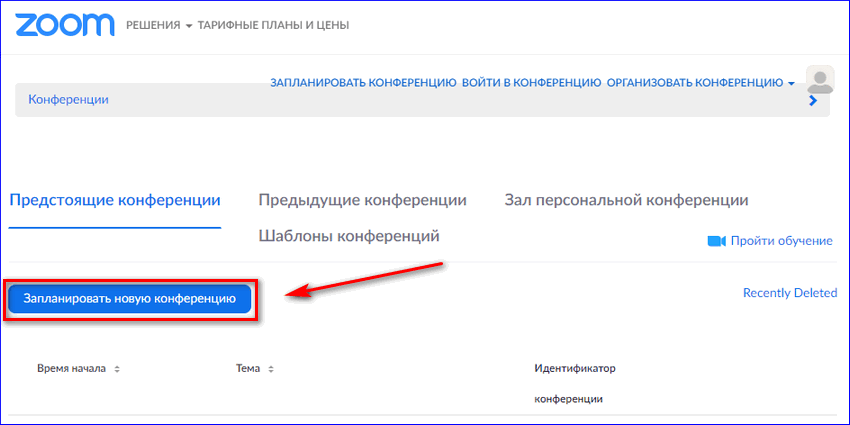
- Выберите часовой пояс.
- Придумайте пароль.
- Нажмите «Сохранить».
Важно! Начать онлайн-беседу можно раньше запланированного времени.
Как пригласить участников

Чтобы участники могли зайти на конференцию, пригласите их. Для этого:
- Откройте десктопную версию.
- Введите логин и пароль.
- Перейдите во вкладку «Конференции».
- Выберите запланированное событие.
- Нажмите на ссылку «Показать приглашение».
- Скопируйте пароль и идентификатор.
- Отправьте участникам ссылку, размещенную под надписью: «Пригласить на конференцию в Zoom».
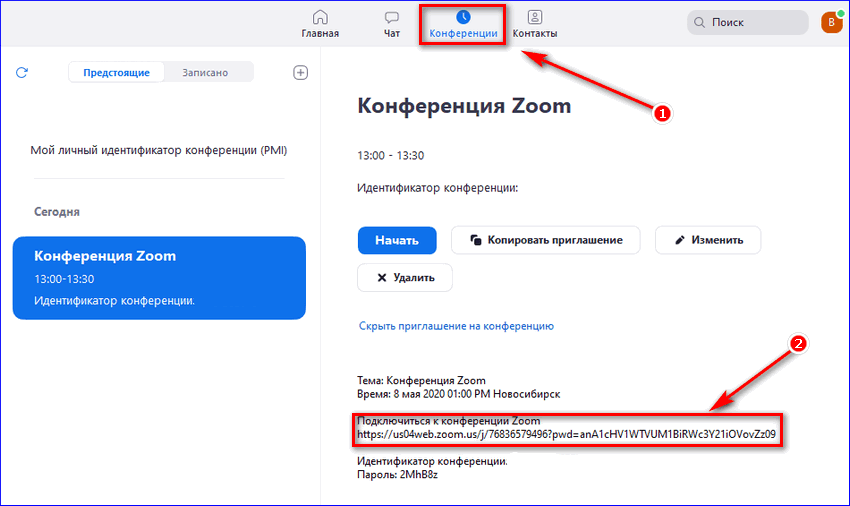
Важно! Если у участника не будет пароля, он не сможет подключиться.
Проблема с входом в конференцию
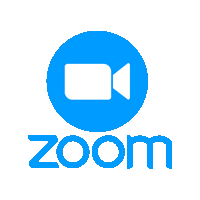
Иногда, при попытке подключения к онлайн-беседе, участник видит сообщение «Организатор принимает участие в другой конференции». Чтобы у других не было проблем с входом:
- Запустите десктопную версию Зоом.
- Войдите в личный кабинет.
- Нажмите на стрелку, рядом с надписью: «Новая».
- Установите галку напротив «Использовать мой идентификатор».
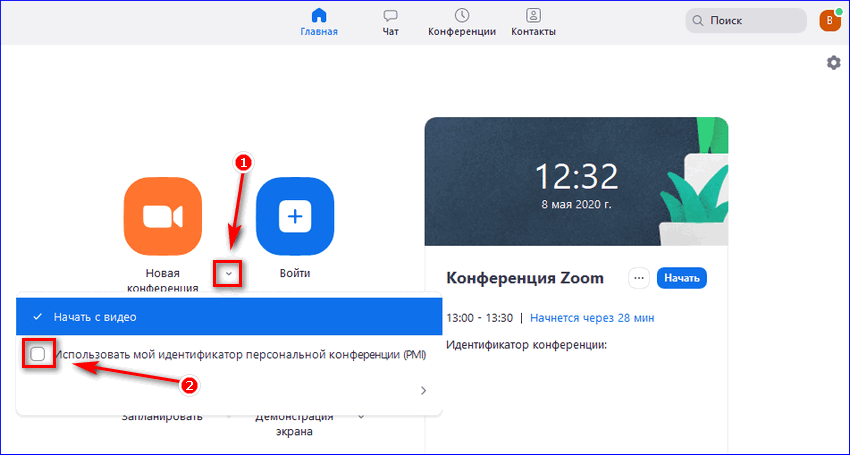
- Перезагрузите платформу.
Важно! Если все сделано правильно, у участников не возникнет проблем с подключением.
Создавать конференции удобнее на компьютере, но при необходимости можно воспользоваться смартфоном. В бесплатной версии Zoom, длительность беседы составляет 40 минут.

